الاختصارات الضرورية على سطح المكتب. ملصقات. ما هو الاختصار
مرحبا يا اصدقاء! نحن معكم مرة أخرى على صفحات مدونتي " "
... المحادثة التي ستستمر اليوم تدور حول الحيل الصغيرة عند العمل في Windows ، والتي ستسمح لك بتحسين شيء ما وتغيير شيء ما إلى الأفضل. يتعلق الموضوع ، أولاً وقبل كل شيء ، بسطح المكتب ، وبشكل أكثر تحديدًا ، بالاختصارات. سوف نتعرف على مفهوم الملصق ، وشكله ولماذا هناك حاجة إليه. إذا كنت مهتمًا بهذا الموضوع ، فاقرأ.
أثناء تثبيت البرامج ، كقاعدة عامة ، يتم أيضًا إنشاء اختصارها تلقائيًا. بالمناسبة ، ما هو الاختصار؟ (باللغة الإنجليزية - التسمية ، التسمية ، الملف المستخدم ل التشغيل السريعملف أو مجلد أو صفحة إنترنت أخرى ، أي أنها في الواقع ارتباط إلى ملف أو عنوان آخر.)
.
من السهل جدًا التمييز بين الاختصار وأيقونة البرنامج. يوجد سهم على أيقونة الاختصار ، لكنه ليس كذلك في البرنامج. وماذا تفعل إذا لم يتم توفير الملصق في هذا ملف التثبيتوبعد تثبيت البرنامج ، ما زال لا يظهر على سطح المكتب؟ وهنا يكون الأمر بسيطًا. سنقوم بإنشاء اختصار جديد لهذا البرنامج. هناك طريقتان على الأقل لإنشاء اختصارات في نظام التشغيل Windows. لم يعد هذا الإجراء جديدًا بالنسبة للكثيرين ، ولكن بالنسبة لأولئك الجدد على هذا ، سأخبرك.
يوضح الجزء 3 كيف يمكنك استخدام الروابط. للوصول إلى الأقسام الأخرى ، استخدم الروابط الموجودة في نهاية المقالة. فيما يلي الفصول الخاصة بهذا الموضوع. الجزء 1: مقدمة الجزء 2: إعداد هياكل المجلد. الجزء 3: استخدام الاختصارات. الجزء 4: إنشاء مساحات عمل مختلفة. الجزء 7: إلغاء تجزئة القرص الصلب الخاص بك.
من بين أشياء أخرى ، يمكنك بسهولة تشغيل البرامج الخاصة بك ، وفتح المجلدات والملفات ، وتصفح صفحات الويب الشيقة ، أو الوصول إلى الطابعات والأقراص مباشرة. الاحتمالات لا حصر لها تقريبا. الروابط ليست أكثر من روابط. إنها تحافظ على موقع الأشياء وبالتالي تسهل الوصول إليها. بهذه الطريقة ، لا توفر الكثير من الوقت فحسب ، ولكن ليس عليك البحث باستمرار في بنية المجلد عن موقع الكائن المطلوب.
1. الطريقة الأولى تسمح لك بإنشاء اختصار عبر. انقر انقر على اليمينبالماوس على منطقة خالية من سطح المكتب وفي القائمة التي تفتح ، حدد إنشاء اختصار ←.
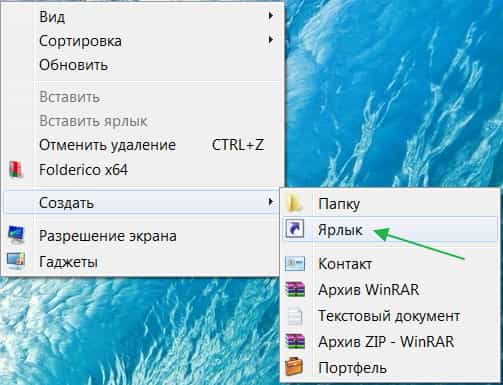
ستفتح نافذة حيث تضغط على "تصفح" وتجد البرنامج الذي تريد إنشاء اختصار له على سطح المكتب ، انقر على "التالي". يُطلب منك كتابة اسم الاختصار المستقبلي ، اتركه كما هو وفي مربع الحوار انقر فوق "إنهاء".
إذا قمت بإنشاء اختصار لهذا الملف ، فسيتم تذكر الاختصار إلى هذا الدليل - مثل المفكرة ، والتي يمكن وضعها بعد ذلك في أي مكان. الرابط ليس نسخة من الكائن. سيكون من الأنسب أن تفتحك من أماكن مختلفة. الأمر نفسه ينطبق على الأشياء الأخرى. هم أيضا موجودون فقط في الأصل. ومع ذلك ، من الأسهل عليك الوصول إلى هناك.
إنشاء اختصارات سطح المكتب. عادة ، ستقوم بإنشاء اختصارات سطح المكتب. أنت موجود في وسط المدينة ويمكن الوصول إليه دائمًا بسهولة. يمكنك أيضًا استخدام معالج الاختصار. يعرّفك بوضوح بالخطوات الفردية. إزالة الاختصارات من سطح المكتب.

ستغلق النافذة وسيظهر اختصار على سطح المكتب. فيما يلي الإجراءات المألوفة. سيؤدي النقر فوق هذا الاختصار إلى فتح الملف أو البرنامج الرئيسي.
2. هناك طريقة أخرى لإنشاء اختصار وهي الإشارة (حدده بالنقر فوق زر الماوس الأيسر) إلى الملف أو البرنامج محل الاهتمام وبالنقر فوق الزر الأيمن للماوس ، حدد إنشاء اختصار ←... سيحذرك النظام من أنه سيتم وضع اختصار لكائن معين على سطح المكتب. انقر فوق "إنهاء" وستكتمل العملية.
إذا لم يعد الارتباط مطلوبًا ، يمكنك ببساطة حذفه. هذا لا يؤثر على الكائن. إذا كانت لا تزال موجودة ، فإنها تظل سليمة. يتم إزالة الارتباط ، وليس الكائن نفسه. يمكنك أيضًا تخصيص قائمة ابدأ وفقًا لرغباتك. وهي مقسمة إلى مجالين رئيسيين.
يمكنك هنا أيضًا التأثير وإدراج ارتباطات لكائنات مهمة أخرى في منطقة البرامج المتصلة. قم بإزالة العناصر من قائمة ابدأ. 
مرة أخرى ، تتم إزالة العنصر فقط من قائمة "ابدأ" ، ولكن بخلاف ذلك يظل كما هو. أكمل شريط التشغيل السريع.
يمكن بدء بعض البرامج بـ. يتم ذلك بكل بساطة. انقر بزر الماوس الأيمن فوق الاختصار المحدد للبرنامج أو التطبيق وفي القائمة التي تفتح ، حدد علامة التبويب "خصائص" ، وفي النافذة التي تظهر ، حدد علامة التبويب "اختصار". ابحث عن السطر "اتصال سريع". هنا يتم إخطارك بأنه لا توجد طرق مختصرة حتى الآن. ضع المؤشر في هذه النافذة بزر الفأرة الأيسر.
مثل قائمة ابدأ ، فإن التشغيل السريع هو نفسه. إنه شريط أدوات صغير في منطقة قائمة المهام. يمكنك تخصيصها وفقًا لاحتياجاتك. قم بإزالة الاختصارات من شريط التشغيل السريع. قد تشعر بالقلق حيال هذا الأمر لأنك أنشأت بنية المجلد الخاصة بك بشكل مختلف. ثم يمكنك اختيار مجلد مختلف للعرض الأولي.
ما هو الاختصار
يمكنك أيضًا إنشاء روابط مستكشف متعددة للوصول السريع إلى المجلدات المختلفة. قم بتحرير كل مسار وأعد تسمية كل ارتباط. تعيين أحرف محركات الأقراص للمجلدات الفردية. بدلاً من الوصول إلى المجلدات المعقدة باستخدام الاختصارات ، يمكنك أيضًا تعيين أحرف محرك أقراص لهذه المجلدات. يولد محركات أقراص منطقية، والتي ، مثل الأقراص الأخرى ، يمكن الوصول إليها مباشرة من خلال Explorer ، أو محطة العمل ، أو مربع الحوار Save أو Open.

اضغط الآن على أي حرف على لوحة المفاتيح (صحيح ، هناك قيود على اختيار المفاتيح. لا يوصى بتعيين مفاتيح من F1 إلى F10 ، وكذلك مفاتيح خاصة Enter و Delete و Caps وما إلى ذلك.
هذا كل شيء ، ظهرت المجموعة التالية من المفاتيح والحرف في نافذة الاختصار ، على سبيل المثال: Ctrl + Alt + الحرف الذي تختاره... انقر فوق موافق. من الآن فصاعدًا ، لبدء تشغيل تطبيق أو برنامج ، اكتب المجموعة المرغوبة ، وفويلا! في الواقع ، لم تعد هناك حاجة إلى الاختصار ويمكن إزالته من سطح المكتب.
لدينا تسمية ولكن مظهر خارجينحن لا نحبه. هناك طريقة للخروج. تحتاج إلى تغيير مظهره. للقيام بذلك ، انقر بزر الماوس الأيمن فوق الاختصار المطلوب وفي القائمة المنسدلة حدد "رمز تغيير خصائص الإعدادات"... ستفتح نافذة بها مجموعة كبيرة من الرموز المتنوعة. عليك فقط اختيار ما تريد والنقر فوق "موافق". صحيح أن الاختيار ليس رائعًا. يمكنك محاولة تثبيت الرمز الخاص بك أو العثور عليه على الإنترنت ، ولكن في رأيي هذه عملية غير مثمرة.
افصل بطاقة محرك الأقراص. قم بتعديل مهمة محرك الأقراص باستمرار. إذا قمت بتعيين حرف محرك أقراص لمجلد ، فسيتم تطبيق هذا التعيين على جلسة عمل واحدة فقط. إذا قمت بإعادة تشغيل جهاز الكمبيوتر الخاص بك ، فسيختفي محرك الأقراص. إذا كنت تريد جدولة مهمة باستمرار ، فيمكنك القيام بذلك بسهولة باستخدام ملف دفعيوالذي يقوم تلقائيًا بتعيين حرف محرك أقراص لكل محرك أقراص.
هناك أيضًا طريقة أنيقة للويب للحفاظ على الأشياء منظمة: المفضلة. هنا يمكنك الارتباط بمواقع مثيرة للاهتمام لدرجة أنك ترغب في زيارتها كثيرًا. كم مرة هم موجودون طرق مختلفةقم بإنشاء إختصار. وقفز ، سيظهر الاختصار الخاص بك على سطح المكتب الخاص بك ، لا شيء يمكن أن يكون أسهل. يتم ذلك عن طريق تحديد الرمز بزر الفأرة الأيسر. ثم يمكنك نسخ اختصار أو نقله أو إنشاؤه باستخدام اختصارات لوحة المفاتيح. عندما تحرر الأيقونة.
لكن في مثل هذه الحالة ، لا تحب حقيقة أن اسم البرنامج مكتوب أسفل الاختصار. أنت تعرف بالفعل نوع البرنامج وليس هناك حاجة إلى الكتابة. التحديد البسيط للنص وإزالته لا يعطي أي نتيجة. صحافة المفتاح الصحيحوحدد "إعادة تسمية" ، ثم امسح ، ولكن دون جدوى ، سيظهر الاسم مرة أخرى في مكانه. ما يجب القيام به؟ جرب ما يلي: انقر فوق الاختصار واضغط على المفتاح F2. يتم تمييز النص الموجود عليه ، اضغط على مفتاح Backsace أو Delete. لقد اختفى النص ، والآن بدلاً من ذلك ، اضغط باستمرار على مفتاح Alt ، واكتب الرقم 255 واضغط على Enter. الآن هذا كل شيء ، لقد اختفى النقش إلى الأبد.
أخيرًا ، يمكنك إنشاء اختصار يدويًا ، على سطح المكتب ، أو في مجلد من اختيارك. للقيام بذلك ، انقر بزر الماوس الأيمن فوق المجلد الذي تريد إنشاء اختصار فيه. ثم عليك أن تشير إلى الملف الذي يشير إليه الاختصار. يتيح لك زر "تصفح" التنقل في هيكل الشجرة.
انقر فوق "التالي" للمتابعة إلى الخطوة التالية. ثم انقر فوق "إنهاء" ، الاختصار جاهز. قائمة ابدأ هي في الواقع موقع مركزي. يحتوي على ميزات أكثر بكثير مما تتوقعه من مثل هذا البرنامج الصغير ، بما في ذلك. افتراضيًا ، يحفظ التطبيق الملفات على سطح المكتب.
هذه هي التلاعبات التي يمكن إجراؤها باستخدام الملصقات. في الختام ، أريد أن أتعرف عليك برنامج صغيرمما سيساعد في تحسين إطلاق برامج أو تطبيقات متعددة. هذا البرنامج يسمى 7 أكوام.
أداة مساعدة مجانية وسهلة الاستخدام مصممة لترتيب سطح المكتب الخاص بك عن طريق الجمع بين الاختصارات في مجموعات. يقدم البرنامج إنشاء مجموعة من الرموز ذات الصلة في رمز واحد على شريط المهام أو على سطح المكتب ، عند النقر فوقه ، يتم فتح قائمة متتالية مع قائمة بالعناصر المضمنة. هنا يمكنك جمع كل الاختصارات للتطبيقات والبرامج التي تستخدمها بانتظام. في الاعدادات 7 أكواميمكنك ضبط لون الخط وشكل قائمة السياق.
لنبدأ بالتنزيل والتثبيت. للتنزيل ، أقترح مرة أخرى استخدام سحابة التخزينقرص Yandex. أنت تعرف بالفعل هذا المستودع وتعرف كيفية التنزيل هنا. إذا كنت قد نسيت ، انظر
باتباع هذا حلقة الوصل ، يتم نقلك إلى صفحة التنزيل. تم التنزيل - ثم قم بتثبيت الأداة. وكل شيء قياسي هنا. الشيء الوحيد الذي أوصيك به هو تحديد المربع "إنشاء اختصار على سطح المكتب". هذا كل شئ. الآن كيف تعمل؟ بادئ ذي بدء ، تحتاج إلى إنشاء مجلد ومنحه بعض الأسماء ، على سبيل المثال "الاختصارات". بعد ذلك ، ضع جميع الاختصارات والمجلدات التي حددتها في المجلد الذي تم إنشاؤه. بعد ذلك ، افتح البرنامج.

كل شيء واضح هنا. مقابل العنصر "تحديد المسار ..." ، ابحث عن المجلد الخاص بك. في السطر "المسار إلى الرمز ..." ، انقر فوق النظرة العامة وحدد رمز الاختصار وانقر فوق "إنشاء اختصار ...". الآن ، عند النقر فوق الاختصار ، سيتم فتح شيء مثل هذه القائمة:
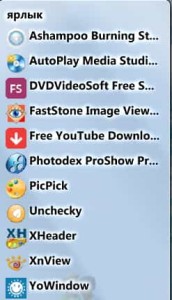
بالطبع ، سيكون لديك قائمة مختلفة ، لكن الجوهر هو نفسه. يمكنك تغيير طريقة عرض القائمة عن طريق تجربة علامة التبويب Stack Type:. مزيد من التفاصيل يمكنك أن ترى في الفيديو أدناه. وداعا لك. إنني أتطلع إلى أسئلتك ومناقشاتك وتعليقاتك. في اجتماعنا القادم ، سنتعرف على عنصر آخر من عناصر Windows والمجلدات وأسرارها. حتى لا يفوتك الموضوع ، اشترك في مقالات المدونة الجديدة. أرك لاحقا!
كما تعلم ، يتم إرفاق الملصقات في المتجر بالملابس من أجل تحديد الحجم والسعر والشركة المصنعة وتوصيات الغسيل والكي وما إلى ذلك بسرعة لأي طراز ملابس. إذا تمت إزالة هذا الملصق ، فلن تفقد الملابس خصائصها ويمكن ارتداؤها.
وبالمثل ، يمكنك التعامل مع الاختصارات في Windows 7: استخدمها للوصول السريع إلى الملفات والمجلدات والبرامج الموجودة على جهاز الكمبيوتر الخاص بك.
ما هو الاختصار
لا تقلق أو تنزعج إذا كان هناك أي مشكلة في الاختصارات ، على سبيل المثال ، اختفت أو ، بالنقر عليها ، لا يمكنك فتح ملف أو برنامج. في حالة وجود مشاكل مع الاختصارات والملفات والمجلدات والبرامج التي تم إنشاء اختصارات Win 7 لها ، كقاعدة عامة ، تظل كما هي.
كيف يمكنك تمييز تسمية من رمز عادي؟
التسمية لها نفس اسم الكائن الذي تشير إليه. يمكن أن يكون الكائن برنامجًا أو مجلدًا أو ملفًا. اتضح أن الاسم عادة لا يميز بين اختصار البرنامج والبرنامج نفسه.
كيف نفهم عندما يكون لدينا تسمية ومتى يكون الكائن نفسه؟ علاوة على ذلك ، يمكن إزالة الاختصار بأمان. ويستحق حذف الكائن نفسه فقط بعد تفكير متأني.

أرز. 1 يختلف رمز الاختصار عن رمز الكائن بوجود سهم انتقال.
يمكنك تمييز اختصار من كائن بواسطة الرموز.
عادةً ما تحتوي أيقونة الاختصار على سهم تنقل في الزاوية اليسرى السفلية (الشكل 1). ولا تحتوي أيقونة الكائن على مثل هذا السهم. في التين. يوضح الشكل 1 أمثلة على ثلاثة رموز:
- رمز اختصار لبرنامج Yandex.Disk (يوجد سهم قفزة ، مما يعني أن هذا اختصار لبرنامج Yandex.Disk) ،
- رمز الاختصار لـ برامج سكايب(يوجد سهم انتقال ، لذلك هذا اختصار لـ Skype) ،
- رمز سلة المهملات (بدون سهم تنقل ، هذا ليس اختصارًا).
خصائص اختصار Windows 7: نوع الاختصار وحجمه وموقعه
إذا نقرت على أي اختصار بزر الفأرة الأيمن (زر الفأرة الأيمن) ، ستفتح نافذة "الخصائص". انقر فوق علامة التبويب "عام" (رقم 01 في الشكل 2) ، وانظر إلى الخصائص العامة للاختصار.
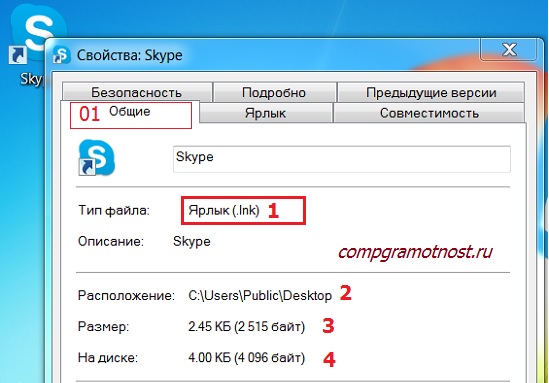
أرز. 2 نوع الملف وموقعه وحجم ملف اختصار Skype
يحتوي ملف الاختصار (أو النوع ، التنسيق) .lnk (رقم 1 في الشكل 2).
تسميات تأخذ مساحة صغيرة. في التين. 2 يوضح أن حجم ملف الاختصار هو 2-4 كيلو بايت.
أيضا في الشكل. 2 ، يمكنك رؤية موقع الاختصار. يمكن ملاحظة أن الاختصار الخاص ببرنامج Skype موجود على سطح المكتب ، أو بالأحرى هنا - C: \ Users \ Public \ Desktop (الرقم 2 في الشكل 2).
كيفية إنشاء اختصار: الطريقة الأولى
تعد الاختصارات مفيدة لأنه يمكن وضعها في مكان مناسب ، مثل سطح المكتب. من خلال النقر فوق الاختصار الموجود على سطح المكتب ، يمكنك فتح ملفات البرنامج المطلوبأو ملف أو مجلد. أدناه سننظر في طريقتين لكيفية إنشاء اختصار لبرنامج أو ملف أو مجلد.
1) تحتاج إلى أن تجد على جهاز الكمبيوتر الخاص بك كائنًا (برنامجًا أو ملفًا أو مجلدًا) تحتاج إلى إنشاء اختصار له - رقم 1 في الشكل. 3.

أرز. 3 كيفية إنشاء اختصار في مجلد واسحبه إلى سطح المكتب
2) الآن تحتاج إلى النقر بزر الماوس الأيمن فوق (زر الماوس الأيمن) على الكائن (البرنامج أو الملف أو المجلد) الذي يحتاج إلى اختصار.
3) ستظهر قائمة يجب عليك فيها تحديد أمر "إنشاء اختصار" - رقم 2 في الشكل. 3. هذا كل شيء ، سيظهر اختصار جديد تمامًا في نفس المكان ، في نفس المجلد الذي يوجد به كائننا.
4) لا معنى لتخزين الاختصار مع الكائن في نفس المجلد. لذلك ، يجب عليك سحب الاختصار إلى الموقع المطلوب ، على سبيل المثال ، إلى سطح المكتب.
للقيام بذلك ، استخدم أحد الأزرار الثلاثة الموجودة في الزاوية اليمنى العليا من النافذة (الرقم 3 في الشكل 3) لتقليل النافذة بحيث يكون سطح المكتب مرئيًا.
ثم تحتاج إلى تحريك مؤشر الماوس إلى الاختصار ، انقر فوق LMB ( الزر الأيسر Mouse) وبدون تحريره ، اسحب الاختصار إلى سطح المكتب (رقم 4 في الشكل 3). بعد سحب الاختصار إلى الموقع المطلوب ، يمكنك تحرير زر الماوس.
كيفية إنشاء اختصار: الطريقة الثانية
قم بإنشاء اختصار Windows 7 مباشرة من سطح المكتب. بالنسبة للبعض ، ستكون الطريقة أسهل من الطريقة الأولى ، لكن بالنسبة للآخرين ستكون أكثر صعوبة.
1) انقر فوق مساحة فارغة على سطح المكتب باستخدام RMB (زر الفأرة الأيمن) (رقم 1 في الشكل 4).

أرز. 4 قم بإنشاء اختصار على سطح المكتب
2) حدد الأمر "إنشاء" في القائمة التي تظهر (رقم 2 في الشكل 4) ، ثم "تسمية" (رقم 3 في الشكل 4).
ستظهر نافذة "إنشاء اختصار" (الشكل 5):
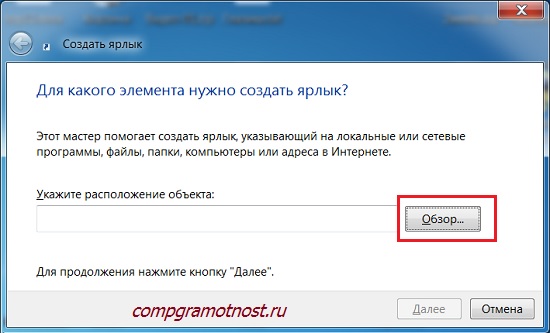
أرز. 5 نحن نبحث عن المجلد حيث يتم إنشاء الكائن الذي تم إنشاء الاختصار من أجله
3) تحتاج إلى ملء حقل "تحديد موقع الكائن". للقيام بذلك ، ابحث عن الكائن (البرنامج أو الملف ، المجلد) الذي تم إنشاء الاختصار من أجله. للقيام بذلك ، يمكنك النقر فوق الزر "تصفح" (الشكل 5). ستظهر نافذة "تصفح الملفات والمجلدات" ، حيث تريد البحث البرنامج اللازمأو المستند والنقر عليه. سيتم ملء الحقل "تحديد موقع الكائن" ، ثم انقر فوق "موافق".
4) ستظهر نافذة جديدة حيث يمكنك إدخال اسم للاختصار أو الموافقة على الاسم المقترح ، وبعد ذلك يجب النقر فوق الزر "إنهاء".
5) يمكنك الآن البحث عن اختصار جديد تمامًا مع وجود سهم في الزاوية اليسرى على سطح مكتب جهاز الكمبيوتر الخاص بك.
كيفية إنشاء اختصار Mail.ru على سطح المكتب الخاص بك؟
يمكنك إنشاء اختصارات لأكثر من مجرد ملفات أو برامج موجودة على محرك الأقراص الثابتة بجهاز الكمبيوتر الخاص بك. يمكن أيضًا إنشاء اختصار لموقع ويب موجود على الإنترنت.
دعنا نفكر مرة أخرى في الإنشاء أعلاه لاختصار على سطح المكتب مع مثال محدد - اختصار (رمز) Mail.ru على سطح المكتب.
1) انقر بزر الماوس الأيمن (انقر بزر الماوس الأيمن) على مساحة فارغةعلى سطح المكتب.
2) في الظهور قائمة السياقحدد "اختصار" - "إنشاء" (الشكل 4).
3) تنبثق نافذة "إنشاء اختصار" (الشكل 5).
4) في هذه النافذة ، أدخل http://mail.ru/ (الشكل 5.1).

أرز. 5.1 كيفية إنشاء اختصار Mail ru؟
6) ستظهر نافذة "إنشاء اختصار" ، حيث يجب عليك إدخال اسم الاختصار. في التين. 5.2 لقد أدخلت اسم "Mail.ru" ، ولكن يمكنك إدخال أي اسم آخر ، بما في ذلك ، باللغة الروسية ، باللغة السيريلية.

أرز. 5.2 أدخل اسمًا للاختصار على سطح المكتب
7) انقر فوق "إنهاء" ، انتقل إلى سطح المكتب لإلقاء نظرة على اختصار جديد بالاسم الذي قمنا بتعيينه للتو.
كيف تعطي اختصار اسم مختلف (إعادة تسمية)؟
يمكنك إعادة تسمية اختصار لعدد غير محدود من المرات. لإعادة تسمية اختصار ، تحتاج إلى النقر بزر الماوس الأيمن فوقه (زر الماوس الأيمن). ستظهر قائمة نضغط فيها على أمر "إعادة التسمية" (رقم 1 في الشكل 6).

أرز. 6 كيفية إعادة تسمية أو حذف اختصار
بعد ذلك ، سيصبح الحقل الذي يحتوي على اسم الاختصار متاحًا للتحرير. باستخدام لوحة المفاتيح ، أدخل اسمًا جديدًا للاختصار أو قم بتحرير الاسم القديم.
كيف أقوم بإزالة الاختصار؟
الطريقة الأولى. حدد الاختصار واضغط على مفتاح الحذف.
الطريقة الثانية. انقر فوق الاختصار RMB (زر الماوس الأيمن). ستظهر قائمة يتم فيها النقر فوق أمر "حذف" (رقم 2 في الشكل 6).
في الطريقة الأولى والثانية ، لتجنب سوء الفهم عند إزالة الملصق ، غرفة العمليات نظام ويندوزسيطلب منك تأكيد قرارك بشأن إزالة الاختصار: "هل تريد نقل هذا الاختصار إلى سلة المهملات؟" (الشكل 7)

أرز. 7 قم بتأكيد حذف الاختصار إلى سلة المهملات
إذا قمت بالنقر فوق الزر "نعم" ، فستتم إزالة الاختصار في سلة المهملات.
إذا لم يتم مسح "سلة المحذوفات" من قبل المستخدم ، فيمكن إعادة الاختصار من "سلة المحذوفات" إلى مكانه الأصلي. للقيام بذلك ، ستحتاج إلى الانتقال إلى سلة المهملات ، والنقر بزر الماوس الأيمن على الاختصار المحذوف مسبقًا. ستظهر قائمة تحتاج فيها إلى النقر فوق أمر "استعادة". ستتم استعادة الاختصار إلى المجلد والموقع الذي تم حذفه منه.
أيقونات اختصارات Windows 7
يمكنك تغيير رموز الاختصارات للآخرين. كيف افعلها؟

أرز. 8 كيفية تغيير رمز الاختصار
- لتغيير رمز الاختصار ، انقر بزر الماوس الأيمن فوقه.
- في القائمة التي تظهر ، انقر فوق الأمر "خصائص" ،
- افتح علامة التبويب Label (رقم 1 في الشكل 8) ،
- انقر فوق الزر "تغيير الرمز" (رقم 2 في الشكل 8).
تظهر نافذة تغيير الرمز ، مما يسمح لك بتحديد رمز من مجموعة الرموز المتوفرة. حدد الرمز ، حدده بنقرة زر الماوس وانقر فوق "موافق". سيتغير الرمز إلى الرمز الجديد المحدد.
لن يتم فتح اختصارات Windows 7
لا يؤثر مظهر الملصق (اللون أو الحجم أو وجود سهم أو عدم وجوده في الزاوية اليسرى من رمز الملصق) على تشغيله بأي شكل من الأشكال. علاوة على ذلك ، يمكن تخصيص مظهر الاختصارات حسب رغبتك.
ما الذي يؤثر على أداء الاختصارات؟ الفيروسات غير الناجحة تحديثات الويندوز، تصرفات غير حكيمة من قبل المستخدم.
تتضمن الإجراءات المتهورة للمستخدم ، على سبيل المثال ، نقل البرنامج إلى مجلد آخر. بدلاً من ذلك ، قام المستخدم بترتيب الكمبيوتر ونقل البرنامج ونسي. ثم سيتوقف اختصار البرنامج الذي تم نقله إلى مجلد آخر عن العمل فورًا. السبب بسيط - موقع الملف القديم لا يعمل ، يجدر استبداله بموقع جديد.
ماذا يمكنك أن تفعل إذا توقف الاختصار عن العمل؟
- افحص جهاز الكمبيوتر الخاص بك بحثًا عن الفيروسات.
- يمكن التراجع نظام التشغيلإلى إصدار العمل إذا تم إجراء نقاط.
- بدون التفكير مرتين ، يمكنك محاولة إزالة الاختصار. أولاً ، يجب التأكد من إزالة الاختصار بالفعل ، وليس البرنامج نفسه الذي تم إنشاء الاختصار من أجله. ثم قم بإنشاء اختصار جديد. هذا أسهل من التحقق من خصائص الاختصار والبحث عن السبب وإصلاحه.
- تحقق من خصائص الاختصار. دعونا نفكر في هذا السبب بمزيد من التفصيل.
إذا كان موقع البرنامج في خصائص الاختصار مختلفًا عن موقعه الحقيقي على الكمبيوتر ، فلن يعمل الاختصار بالطبع.
اين ممكن ان اجده؟ RMB على الاختصار - خصائص - علامة التبويب "اختصار" - زر "موقع الملف" (رقم 5 في الشكل 8). إذا لم يتم العثور على الملف بعد النقر فوق هذا الزر ، فيجب أن تنظر في نافذة "الكائن" (رقم 6 في الشكل 8). قارن هذا المسار بالموقع الفعلي للملف على الكمبيوتر ، وإذا لزم الأمر ، قم بتصحيحه ، خاصة وأن الحقل المشار إليه بالرقم 6 في الشكل. 8 متاح للتحرير.
تمارين محو الأمية الحاسوبية:
- ابحث عن صورة (أو برنامج) على جهاز الكمبيوتر الخاص بك وأنشئ اختصارًا للصورة على سطح المكتب. انقر فوق الاختصار الموجود على سطح المكتب ، وتأكد من أنه يعمل.
P.إلى اشترك لتلقي مقالات جديدةالتي لم تظهر على المدونة بعد:
1) أدخل عنوان بريدك الإلكتروني في هذا النموذج.
 كيفية إلغاء تنشيط خدمة "لقد تلقيت مكالمة" من MTS؟
كيفية إلغاء تنشيط خدمة "لقد تلقيت مكالمة" من MTS؟ إعادة ضبط المصنع وإعادة ضبط جهاز Apple iPhone
إعادة ضبط المصنع وإعادة ضبط جهاز Apple iPhone إعادة ضبط المصنع وإعادة ضبط جهاز Apple iPhone
إعادة ضبط المصنع وإعادة ضبط جهاز Apple iPhone